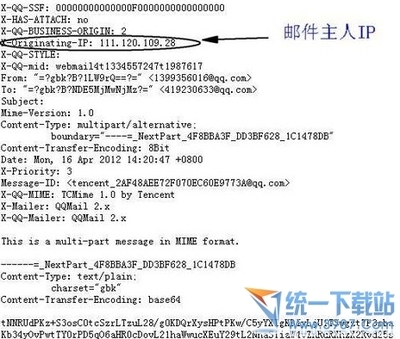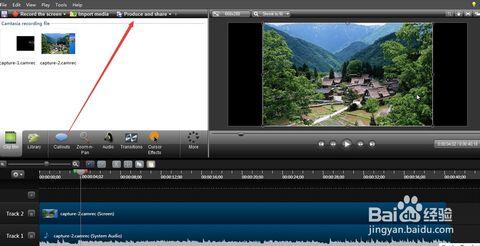往往我们为调整视频的格式和大小或者对视频进行简单的编辑,而使用视频格式转换软件对视频进行处理,比如把手机不支持的视频格式转换为手机可以播放的格式。现在我们就使用免费软件格式化工厂对视频进行处理。
如何用格式化工厂转换视频格式和简单视频编辑――工具/原料格式工厂(format factory)如何用格式化工厂转换视频格式和简单视频编辑――方法/步骤
如何用格式化工厂转换视频格式和简单视频编辑 1、
下载并安装格式化工厂,下载地址可以用搜索引擎找到,然后默认安装就可以了。图为用百度搜索格式化工厂下载地址。
如何用格式化工厂转换视频格式和简单视频编辑 2、
打开格式化工厂,熟悉软件界面,图为主界面。
如何用格式化工厂转换视频格式和简单视频编辑 3、
点击左上角的“选项”,弹出选项卡后设置好转码后的视频输出路径,图为我的选项卡设置,请读者根据自己情况设置。
如何用格式化工厂转换视频格式和简单视频编辑 4、
我选择”视频“栏目录下的“MP4”图标,弹出MP4属性设置对话框,点击“添加文件”按钮,把要转换的一个或者多个文件添加到列表中,图为添加一个文件的操作结果。
如何用格式化工厂转换视频格式和简单视频编辑_格式化工厂
如何用格式化工厂转换视频格式和简单视频编辑 5、
紧接上步,点击“输出属性”,我配置如图所示。我主要把分辨率调低,添加自己的logo图片,把视频左旋转,其他默认。这个设置请根据读者需要配置,不可盲目设置,不会设置的属性就用默认的值。配置好后点击“确定”按钮,会回到上一个对话框。
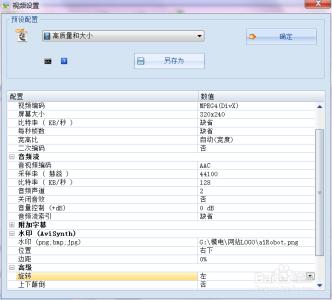
如何用格式化工厂转换视频格式和简单视频编辑 6、
如果不想改变设置了,就点击对话框的“确定”按钮回到主界面,这时的主界面多了视频列表,图为添加转换视频后的主界面。
如何用格式化工厂转换视频格式和简单视频编辑 7、
这时点击视频列表上方的“开始”按钮软件就可以开始转换了,图为软件正在转换视频。
如何用格式化工厂转换视频格式和简单视频编辑_格式化工厂
如何用格式化工厂转换视频格式和简单视频编辑――注意事项格式化工厂的功能还有很多,比如合并视频、音视频,剪切视频,还可以转换图片的格式。
 爱华网
爱华网